So konvertieren Sie handschriftlichen Text in elektronische Form

Wie konvertiert man handschriftlichen Text in eine elektronische Version?
Zuerst müssen wir ein Stück weißes Papier vorbereiten, gewöhnliches A4-Papier reicht aus; Sie können einen Pinsel, einen Stift, einen Marker usw. entsprechend Ihren Bedürfnissen auswählen; Dann bereiten Sie einen Computer vor.
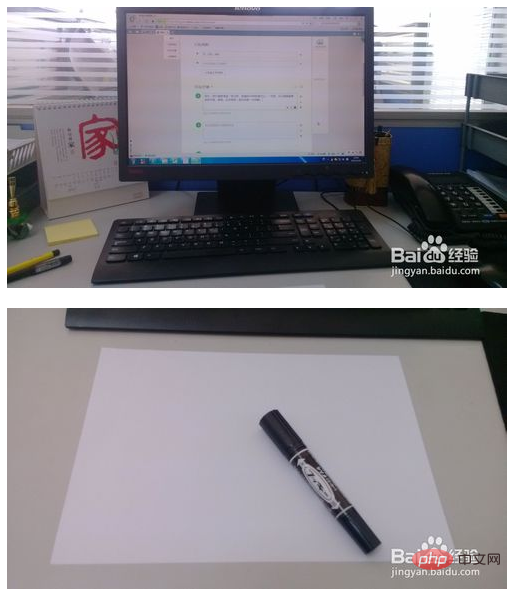
Bitten Sie diejenigen, die es benötigen, den erforderlichen Text auf weißes Papier zu schreiben. Versuchen Sie, ihn so groß wie möglich zu schreiben, damit er später problemlos am Computer bearbeitet werden kann.
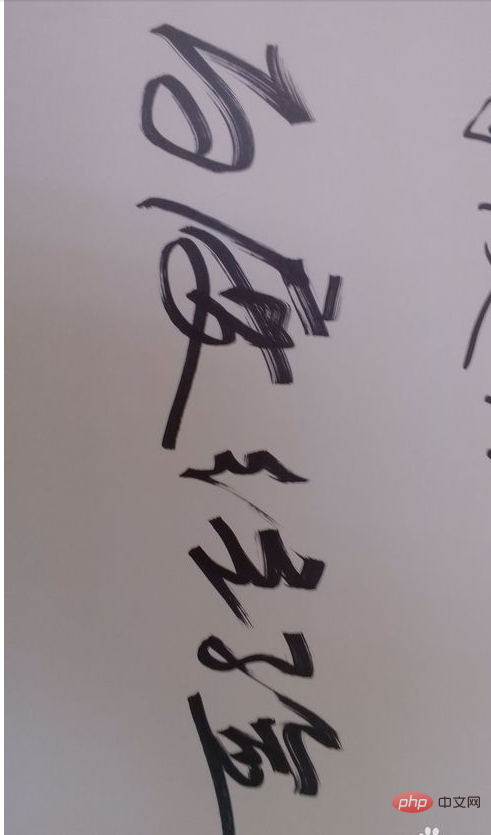
Dann machen Sie ein Foto mit Ihrem Telefon und übertragen Sie es auf Ihren Computer. Wenn Sie über einen Scanner verfügen, können Sie ihn auch zur späteren Verarbeitung in Ihren Computer einscannen.
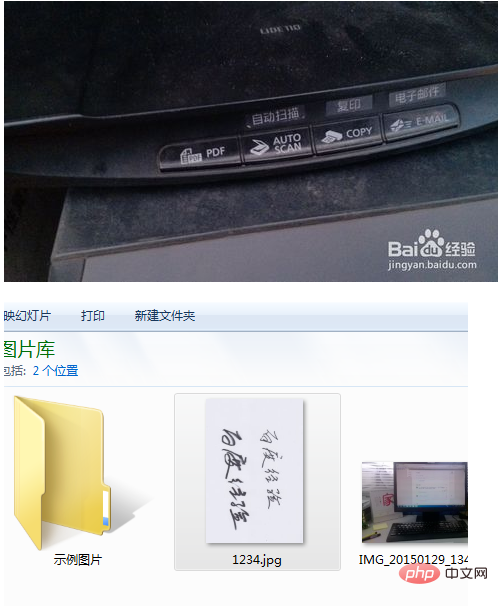
Der nächste Schritt besteht darin, den Text auf dem Computer zu extrahieren. Dabei handelt es sich um eine PHOTOSHOP-Software, aber keine Sorge wenn Sie nicht wissen, wie es geht, denn wir können es tun, indem wir einfach eines dieser Gadgets verwenden. Suchen Sie PS auf Baidu und laden Sie es zur Installation auf Ihren Computer herunter. Doppelklicken Sie zum Ausführen.
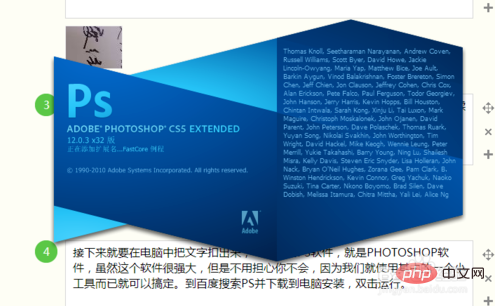
Klicken Sie in der Software auf Datei-Öffnen und wählen Sie die Textdatei aus, die wir gerade gescannt oder fotografiert haben. Wie auf dem Bild nach dem Öffnen gezeigt.
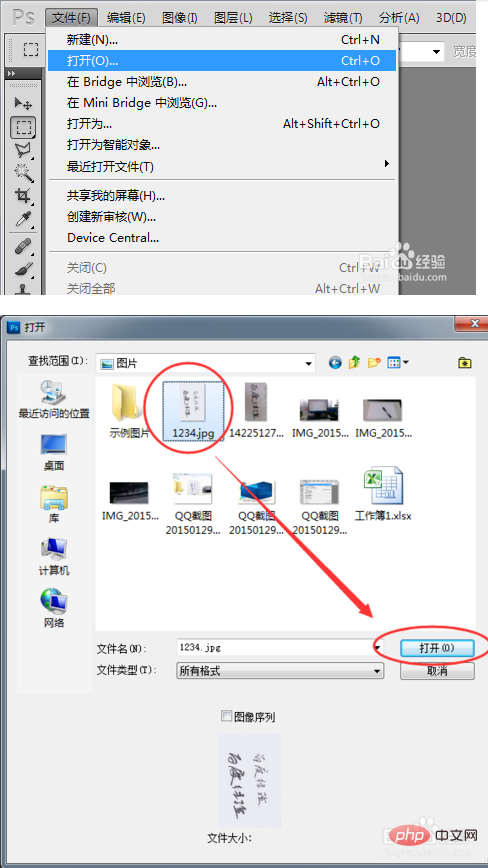
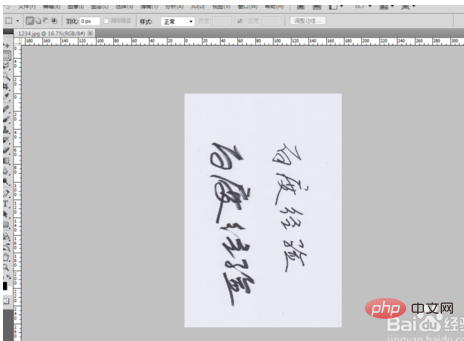
Ich drehe die Datei zuerst in die richtige Richtung, sonst wird es sehr ermüdend, so zu bearbeiten. Klicken Sie auf [Bild]-[Bilddrehung]-[90 Grad gegen den Uhrzeigersinn], um das Bild anzupassen.
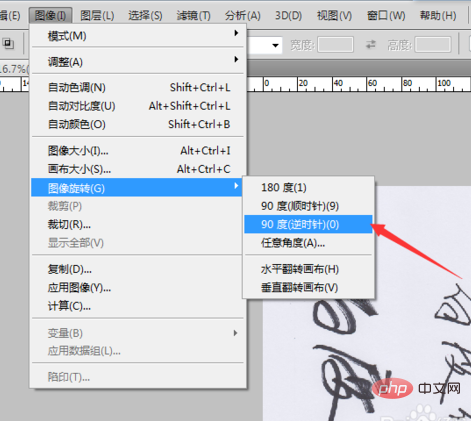
Doppelklicken Sie rechts auf die Hintergrundebene, um sie vor der Bearbeitung in eine Ebene umzuwandeln.
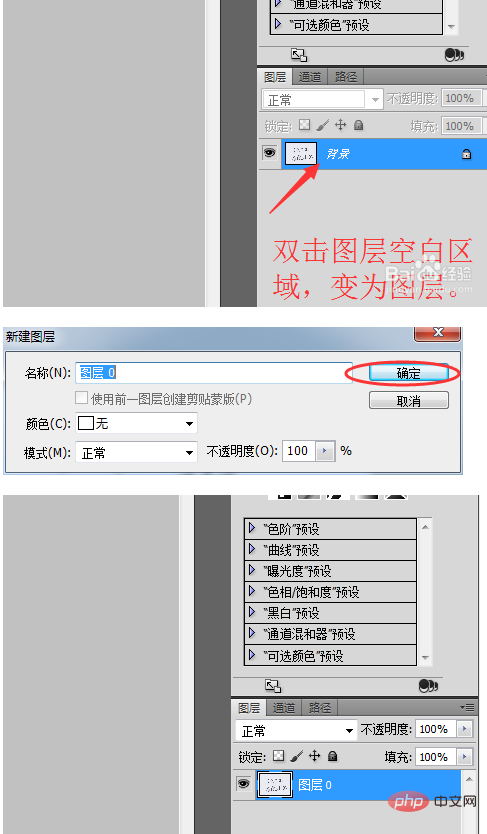
Klicken Sie auf das Zuschneidewerkzeug in der linken Symbolleiste, um den benötigten Text und andere Inhalte auszuschneiden.
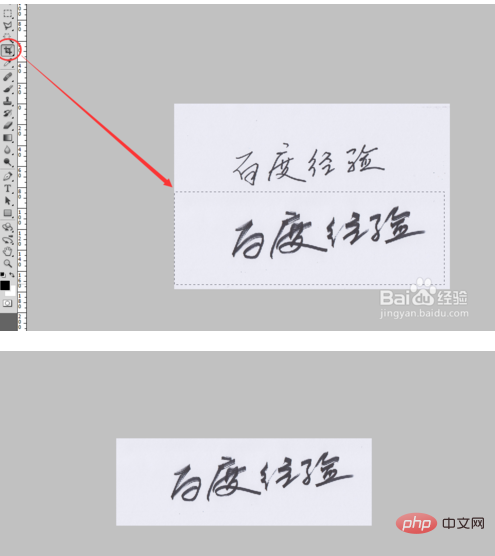
Klicken Sie im Menü auf [Auswählen]-[Farbbereich], wählen Sie die Farbe des Papiers aus und drücken Sie dann zum Löschen die Entf-Taste auf der Tastatur.
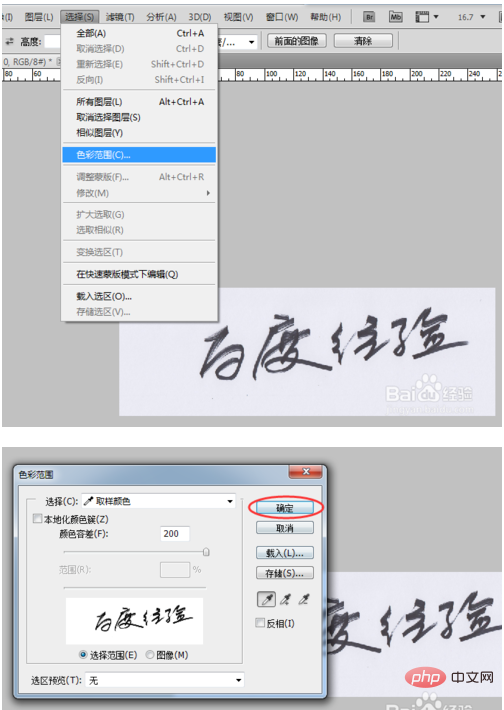
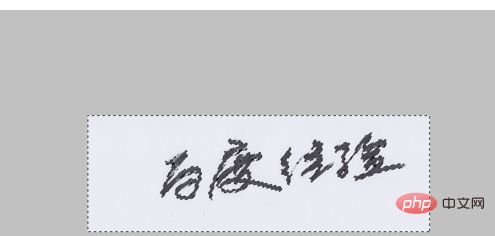
Wie in der Abbildung gezeigt, drücken Sie nach dem Löschen Strg+D auf der Tastatur, um die Auswahl abzubrechen, sodass der gewünschte Text angezeigt wird wird extrahiert.
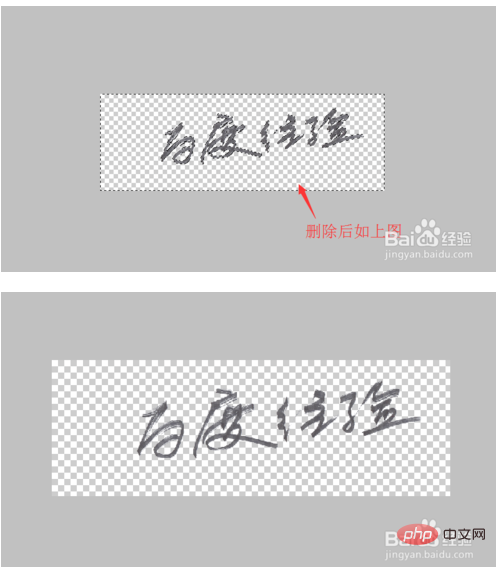
Klicken Sie auf Datei-Speichern unter, um den Text als transparentes PNG-Bildformat zu speichern. Wenn Sie in Zukunft andere Dokumente bearbeiten, können Sie die Handschriftschrift direkt verwenden.

Das obige ist der detaillierte Inhalt vonSo konvertieren Sie handschriftlichen Text in elektronische Form. Für weitere Informationen folgen Sie bitte anderen verwandten Artikeln auf der PHP chinesischen Website!

Heiße KI -Werkzeuge

Undresser.AI Undress
KI-gestützte App zum Erstellen realistischer Aktfotos

AI Clothes Remover
Online-KI-Tool zum Entfernen von Kleidung aus Fotos.

Undress AI Tool
Ausziehbilder kostenlos

Clothoff.io
KI-Kleiderentferner

AI Hentai Generator
Erstellen Sie kostenlos Ai Hentai.

Heißer Artikel

Heiße Werkzeuge

Notepad++7.3.1
Einfach zu bedienender und kostenloser Code-Editor

SublimeText3 chinesische Version
Chinesische Version, sehr einfach zu bedienen

Senden Sie Studio 13.0.1
Leistungsstarke integrierte PHP-Entwicklungsumgebung

Dreamweaver CS6
Visuelle Webentwicklungstools

SublimeText3 Mac-Version
Codebearbeitungssoftware auf Gottesniveau (SublimeText3)

Heiße Themen
 1376
1376
 52
52
 So erstellen Sie runde Bilder und Texte in ppt
Mar 26, 2024 am 10:23 AM
So erstellen Sie runde Bilder und Texte in ppt
Mar 26, 2024 am 10:23 AM
Zeichnen Sie zunächst einen Kreis in PPT, fügen Sie dann ein Textfeld ein und geben Sie den Textinhalt ein. Legen Sie abschließend die Füllung und den Umriss des Textfelds auf „Keine“ fest, um die Erstellung kreisförmiger Bilder und Texte abzuschließen.
 Wie füge ich in Word Punkte zum Text hinzu?
Mar 19, 2024 pm 08:04 PM
Wie füge ich in Word Punkte zum Text hinzu?
Mar 19, 2024 pm 08:04 PM
Wenn wir täglich Word-Dokumente erstellen, müssen wir manchmal Punkte unter bestimmten Wörtern im Dokument hinzufügen, insbesondere wenn es Testfragen gibt. Um diesen Teil des Inhalts hervorzuheben, gibt Ihnen der Herausgeber Tipps zum Hinzufügen von Punkten zu Text in Word. Ich hoffe, dass es Ihnen helfen kann. 1. Öffnen Sie ein leeres Word-Dokument. 2. Fügen Sie beispielsweise Punkte unter den Worten „So fügen Sie Punkte zum Text hinzu“ hinzu. 3. Wir wählen zunächst mit der linken Maustaste die Wörter „So fügen Sie Punkte zum Text hinzu“ aus. Beachten Sie, dass Sie, wenn Sie in Zukunft Punkte zu diesem Wort hinzufügen möchten, zunächst das Wort mit der linken Maustaste auswählen müssen . Heute fügen wir diesen Wörtern Punkte hinzu, daher haben wir mehrere Wörter ausgewählt. Wählen Sie diese Wörter aus, klicken Sie mit der rechten Maustaste und klicken Sie im Popup-Funktionsfeld auf Schriftart. 4. Dann erscheint so etwas
 Golang-Bildverarbeitung: Erfahren Sie, wie Sie Wasserzeichen und Text hinzufügen
Aug 17, 2023 am 08:41 AM
Golang-Bildverarbeitung: Erfahren Sie, wie Sie Wasserzeichen und Text hinzufügen
Aug 17, 2023 am 08:41 AM
Golang-Bildverarbeitung: Erfahren Sie, wie Sie Wasserzeichen und Textzitate hinzufügen: Im modernen Zeitalter der Digitalisierung und der sozialen Medien ist die Bildverarbeitung zu einer wichtigen Fähigkeit geworden. Ob für den persönlichen Gebrauch oder für geschäftliche Zwecke, das Hinzufügen von Wasserzeichen und Text ist ein häufiger Bedarf. In diesem Artikel erfahren Sie, wie Sie Golang für die Bildverarbeitung verwenden und wie Sie Wasserzeichen und Text hinzufügen. Hintergrund: Golang ist eine Open-Source-Programmiersprache, die für ihre prägnante Syntax, effiziente Leistung und leistungsstarke Parallelitätsfähigkeiten bekannt ist. es ist Gegenstand vieler Entwicklungen geworden
 So ändern Sie Text auf Bildern
Aug 29, 2023 am 10:29 AM
So ändern Sie Text auf Bildern
Aug 29, 2023 am 10:29 AM
Das Ändern des Texts auf dem Bild kann mithilfe von Bildbearbeitungsprogrammen, Online-Tools oder Screenshot-Tools erfolgen. Die einzelnen Schritte sind: 1. Öffnen Sie die Bildbearbeitungssoftware und importieren Sie das zu ändernde Bild. 3. Klicken Sie auf den Textbereich im Bild, um ein Textfeld zu erstellen 5. Wenn Sie nur den Text auf dem Bild löschen möchten, können Sie den Textbereich mit dem Radiergummi oder dem Auswahlwerkzeug auswählen und löschen.
 Probleme bei der Annotation semantischer Rollen in der Technologie zum semantischen Verstehen von Texten
Oct 08, 2023 am 09:53 AM
Probleme bei der Annotation semantischer Rollen in der Technologie zum semantischen Verstehen von Texten
Oct 08, 2023 am 09:53 AM
Das Problem der semantischen Rollenannotation in der Technologie zum semantischen Verstehen von Texten erfordert spezifische Codebeispiele. Einführung Im Bereich der Verarbeitung natürlicher Sprache ist die Technologie zum semantischen Verstehen von Texten eine Kernaufgabe. Unter diesen ist die Annotation semantischer Rollen eine wichtige Technologie, mit der die semantische Rolle jedes Wortes im Satz im Kontext identifiziert wird. In diesem Artikel werden die Konzepte und Herausforderungen der semantischen Rollenannotation vorgestellt und ein konkretes Codebeispiel zur Lösung des Problems bereitgestellt. 1. Was ist semantische Rollenkennzeichnung (SemanticRoleLabeling)?
 Detaillierte Methode zum Einrichten von PPT-Folien durch Bewegen der Maus über Text, um Bilder anzuzeigen
Mar 26, 2024 pm 03:40 PM
Detaillierte Methode zum Einrichten von PPT-Folien durch Bewegen der Maus über Text, um Bilder anzuzeigen
Mar 26, 2024 pm 03:40 PM
1. Legen Sie zunächst eine benutzerdefinierte Animation für das Bildobjekt fest. 2. Wenn Sie den Effekt realistischer gestalten möchten, verwenden Sie bitte den oben gezeigten Animationseffekt [Erscheinen]. Nachdem wir den benutzerdefinierten Effekt für das Bildobjekt festgelegt haben, sehen wir auf der rechten Seite des Fensters den Namen der benutzerdefinierten Animation, z. B. [1good] im Bild. Klicken Sie nun mit der linken Maustaste auf das kleine Dreieck nach unten in Richtung des Bildes zeigt, wird ein Popup mit der folgenden Abbildungsmenüliste angezeigt. 3. Wählen Sie im oben gezeigten Menü [Effektoptionen] und ein Popup wird angezeigt, wie im Bild gezeigt. 4. Wechseln Sie im Bild oben zur Registerkarte [Timing], klicken Sie auf [Trigger], wählen Sie dann unten [Effekt starten, wenn auf die folgenden Objekte geklickt wird] und wählen Sie rechts [Titel 1: Bild 1] aus. Diese Einstellung bedeutet, dass Sie beim Abspielen der Diashow auf den Text in [Bild 1] klicken
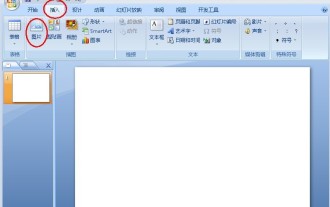 So kombinieren Sie Text und Bilder in PPT
Mar 26, 2024 pm 03:16 PM
So kombinieren Sie Text und Bilder in PPT
Mar 26, 2024 pm 03:16 PM
1. Klicken Sie in der Menüleiste auf [Einfügen] und dann auf [Bild]. 2. Wählen Sie das gewünschte Bild aus. 3. Klicken Sie, um ein Textfeld einzufügen, und wählen Sie [Horizontales Textfeld]. 4. Geben Sie Text in das eingefügte Textfeld ein. 5. Halten Sie die Strg-Taste gedrückt, während Sie das Bild und das Textfeld auswählen. 6. Klicken Sie mit der rechten Maustaste und klicken Sie auf [Kombinieren]. 7. Zu diesem Zeitpunkt werden das Bild und das Textfeld miteinander kombiniert.
 So verwenden Sie Farbblöcke, um Text in Photoshop einen dreidimensionalen Effekt zu verleihen
Apr 01, 2024 pm 12:26 PM
So verwenden Sie Farbblöcke, um Text in Photoshop einen dreidimensionalen Effekt zu verleihen
Apr 01, 2024 pm 12:26 PM
1. Verwenden Sie das Textwerkzeug in Photoshop, um einen Text einzugeben. 2. Rastern Sie zunächst die Textebene, damit sie bearbeitet werden kann. 3. Halten Sie die Steuertaste gedrückt, markieren Sie den Text und erstellen Sie eine neue leere Ebene. 4. Füllen Sie es dann mit einer Farbe und wählen Sie das Verschieben-Werkzeug. 5. Drücken Sie die Richtungstasten auf der Tastatur, um Feineinstellungen vorzunehmen. Sie können sehen, dass ein dreidimensionales Gefühl entsteht. 6. Wiederholen Sie den Vorgang noch einmal und füllen Sie ihn mit einer anderen Farbe, damit der Effekt deutlicher wird.




